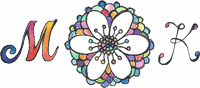Heute möchte ich euch mal eine kombinierte Verwendung von zwei Dateien zeigen, die ich bereits vor einiger Zeit veröffentlicht habe, nämlich meine einfache Tasche kombiniert mit meinen Wintervögelchen (beide Dateien könnt ihr in meinem Shop erwerben).

Hierfür habe ich einfach beide Dateien geöffnet. Dann habe ich in der Taschen-Datei alles markiert (Strg+A) und die Liniendicke zunächst auf 0 pt gestellt, damit die Schneide- und Faltlinien der Tasche nicht mit ausgedruckt werden. Dann habe ich das Vogel-Motiv in die Taschen-Datei kopiert und auf der Tasche platziert. Anschließend habe ich wieder alles ausgewählt (Strg+A) und das Ganze gruppiert (Strg+G) und als Print&Cut-Projekt eingerichtet (Tipp: die Standard-Passermarken könnt ihr in Silhouette Studio besonders schnell einfügen, indem ihr einfach „m“ auf eurer Tastatur drückt).
Anschließend könnt ihr auch schon den Druck starten, das Papier auf der Matte platzieren, die Schneideeinstellungen vornehmen (ich verwende hierfür einfach den erweiterten Schneidemodus und ordne den Schnittstil nach Linienfarbe zu) und den Plotter starten…
Mit ein wenig Übung in der Verwendung von Print&Cut gehen einem diese Schritte ganz hurtig von der Hand.
Und schon hat man eine tolle individuelle Verpackung (die Vogeldatei kann z.B. mit individuellem Text im Banner versehen werden). Ich habe hier die „nur Kontur“-Variante des Vogel-Motivs gewählt und für die besondere persönliche Note das Motiv von Hand ausgemalt (mit Buntstiften). Man kann aber natürlich auch direkt die mehrfarbige Dateiversion verwenden und in dieser sogar die Farbe der einzelnen Elemente (z.B. der Kugeln, Mützen, Schals usw.) individuell in Silhoutte Studio ändern. Cool oder?
Ich hoffe, euch gefällt das Ergebnis und würde mich riesig freuen, wenn ihr mir Bilder von euren Kombi-Projekten aus meinen Dateien zeigt <3
Viele Grüße
eure Miriam